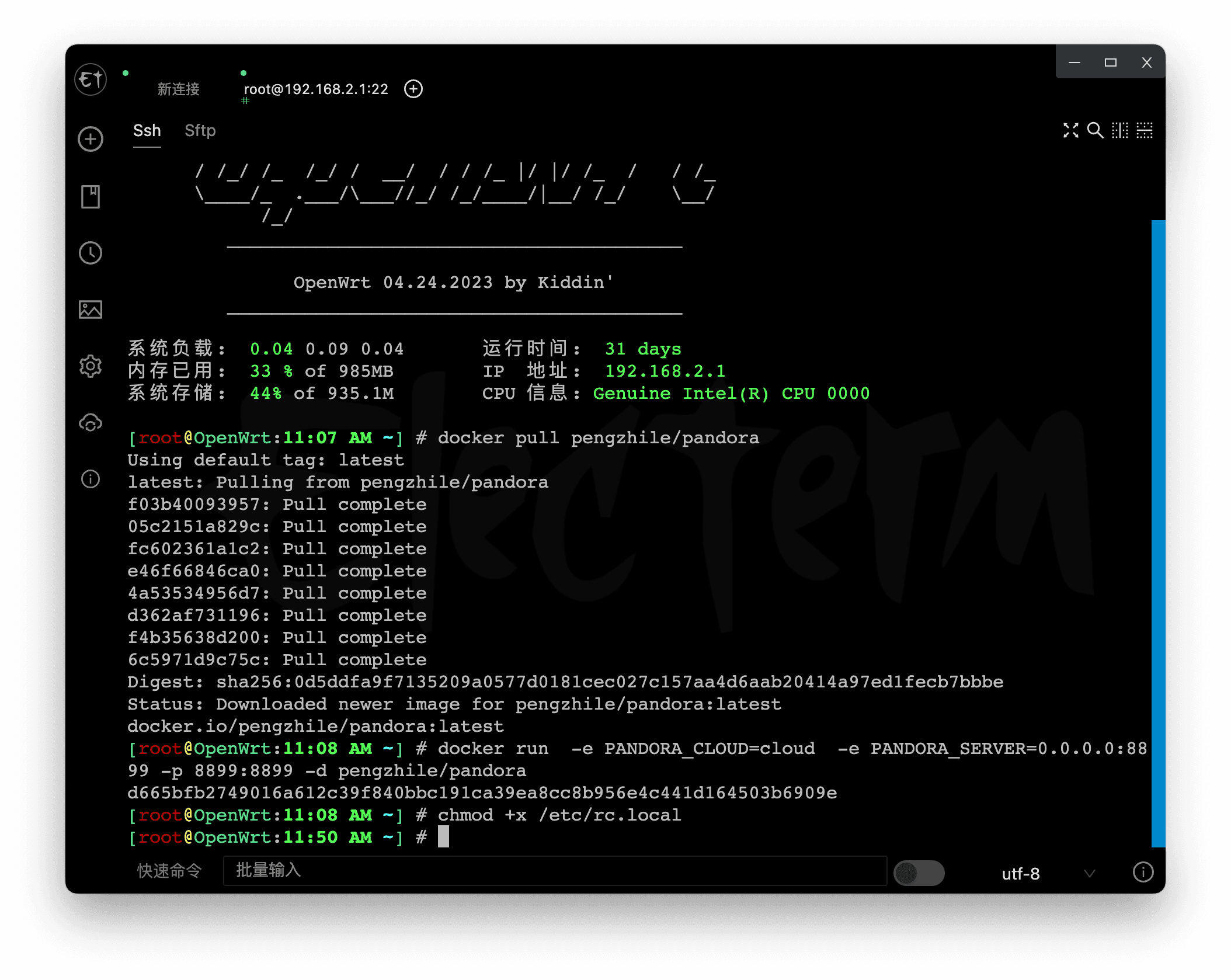介紹#
在生活和磚頭奔波兩地,ChatGPT 官網又經常抽風,碰巧兩地都有軟路由 OpenWrt ,所以我將 ChatGPT 部署到軟路由上。兩地的網關都是 192.168.2.1,再把軟路由上的 ChatGPT 加入 Google Chrome 收藏夾,這樣就能隨時在兩地快速訪問。
項目#
這次使用的是潘多拉 (Pandora),一個使用 Access Token 實現了網頁版 ChatGPT 的開源項目。後端優化,繞過 Cloudflare,速度喜人。
| 項目 | 地址 |
|---|---|
| 潘多拉 (Pandora) | https://github.com/pengzhile/pandora |
| Access Token | http://chat.openai.com/api/auth/session |
Access Token 有效期 14 天,期間訪問不需要梯子
部署#
安裝 Docker#
打開 OpenWrt 我使用的固件是 https://supes.top/ ,找到系統—軟體包,點擊更新列表
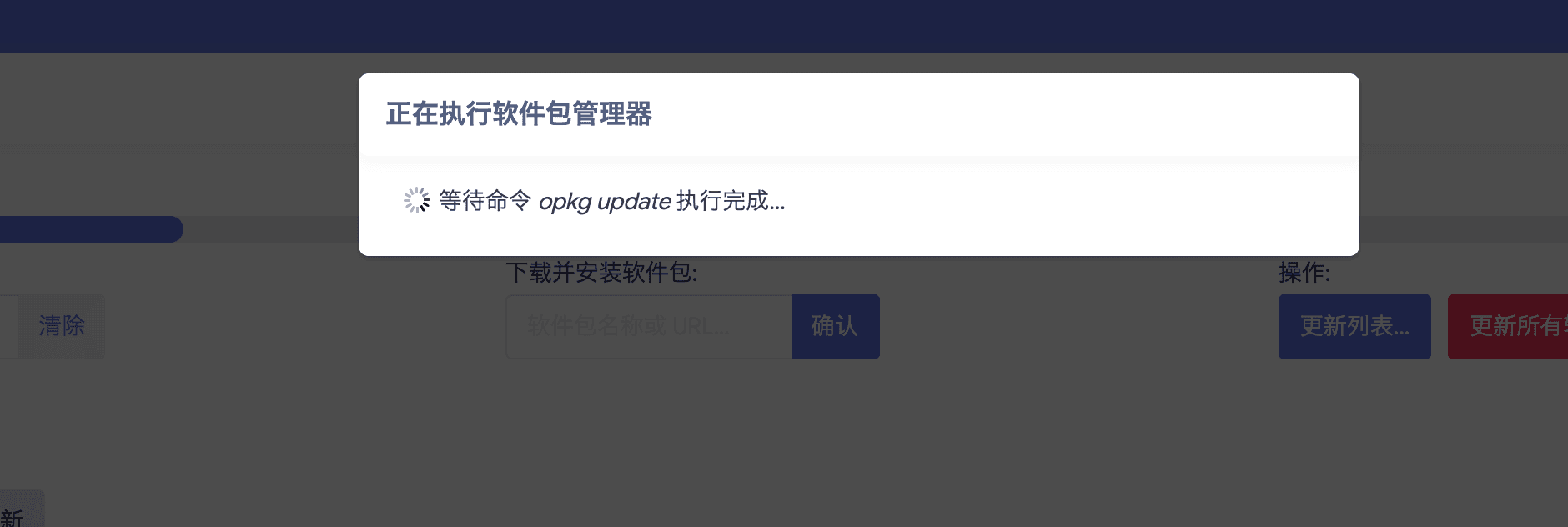
更新後分別安裝:
- luci-lib-jsonc
- luci-lib-docker
- luci-app-dockerman
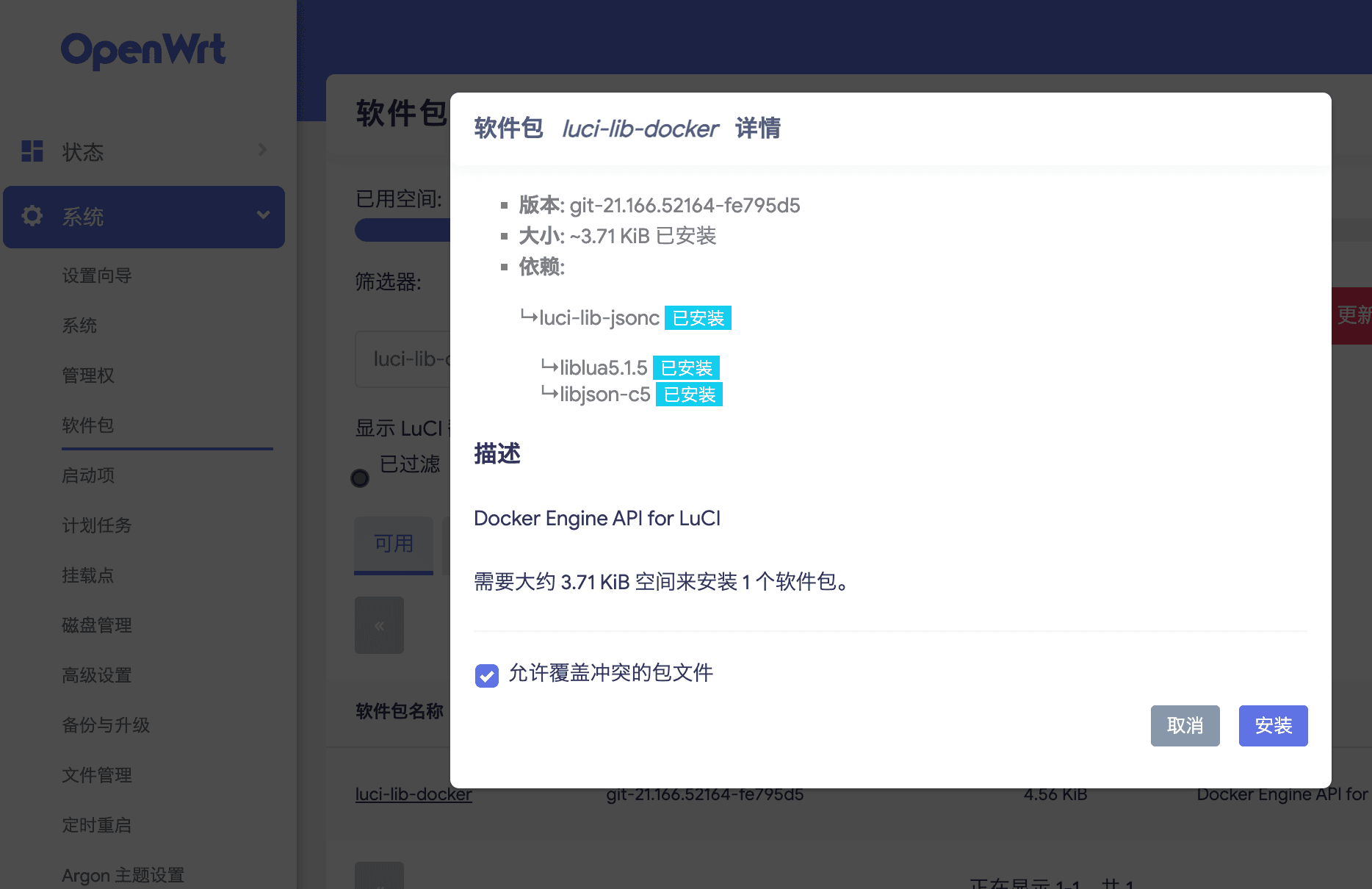
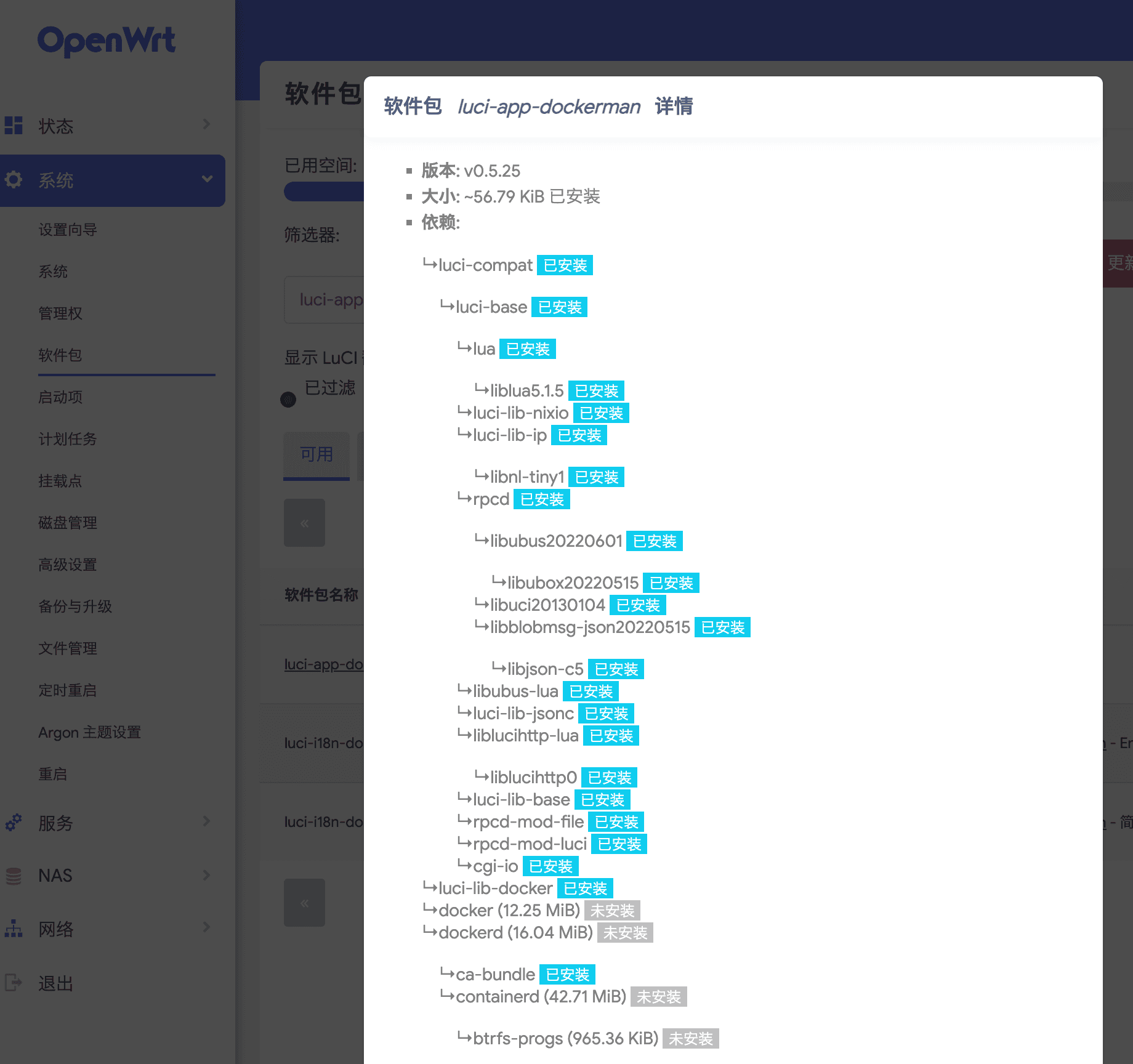
安裝完成後就可以在左欄找到 Docker
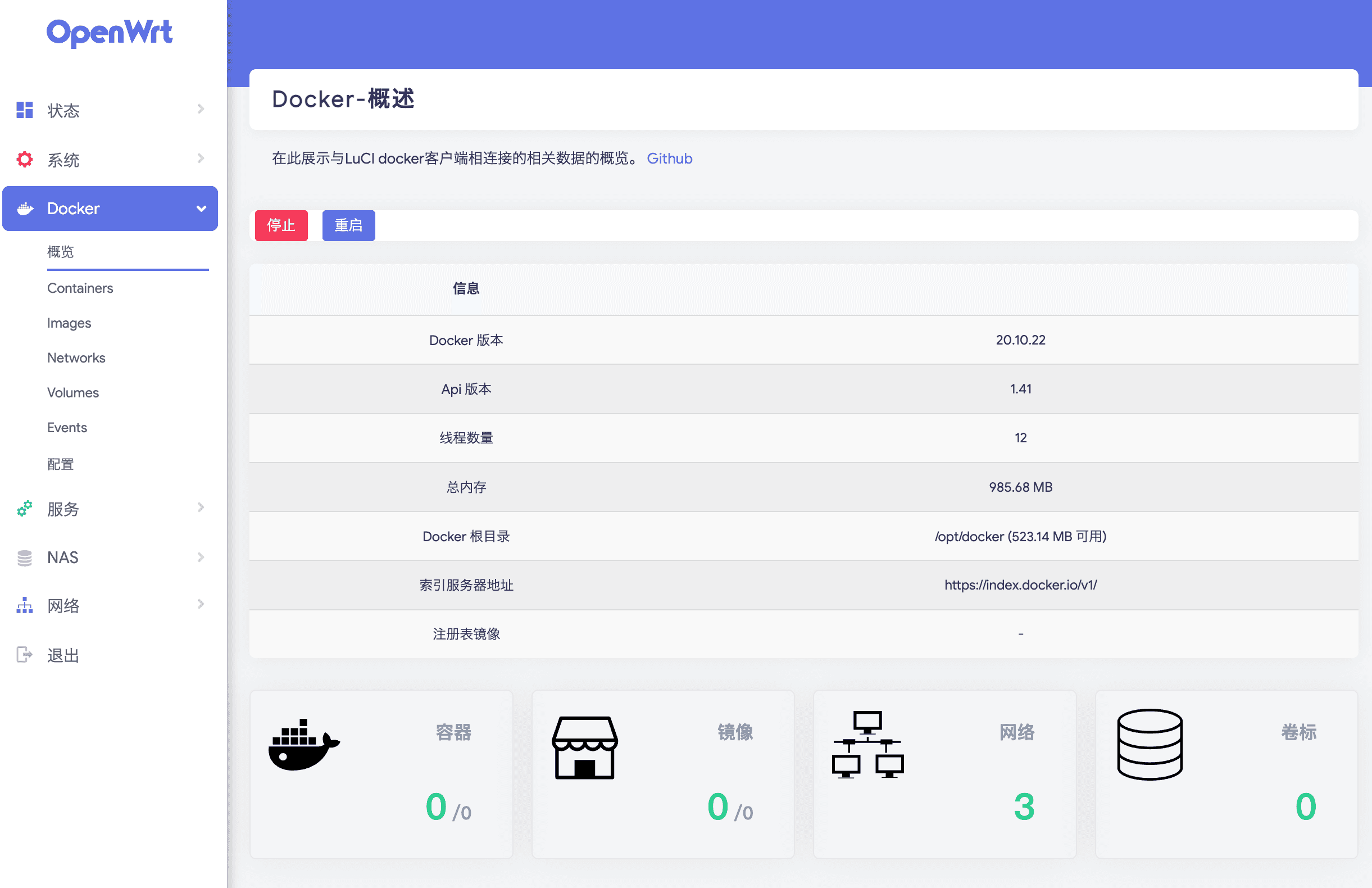
下面的操作建議在 SSH 完成,OpenWrt 上操作 Docker 真難用!
使用 SSH 工具連接 OpenWrt 網關 192.168.2.1,用戶名和密碼就是 OpenWrt 的用戶名和密碼。推薦工具 electerm
拉取鏡像#
docker pull pengzhile/pandora
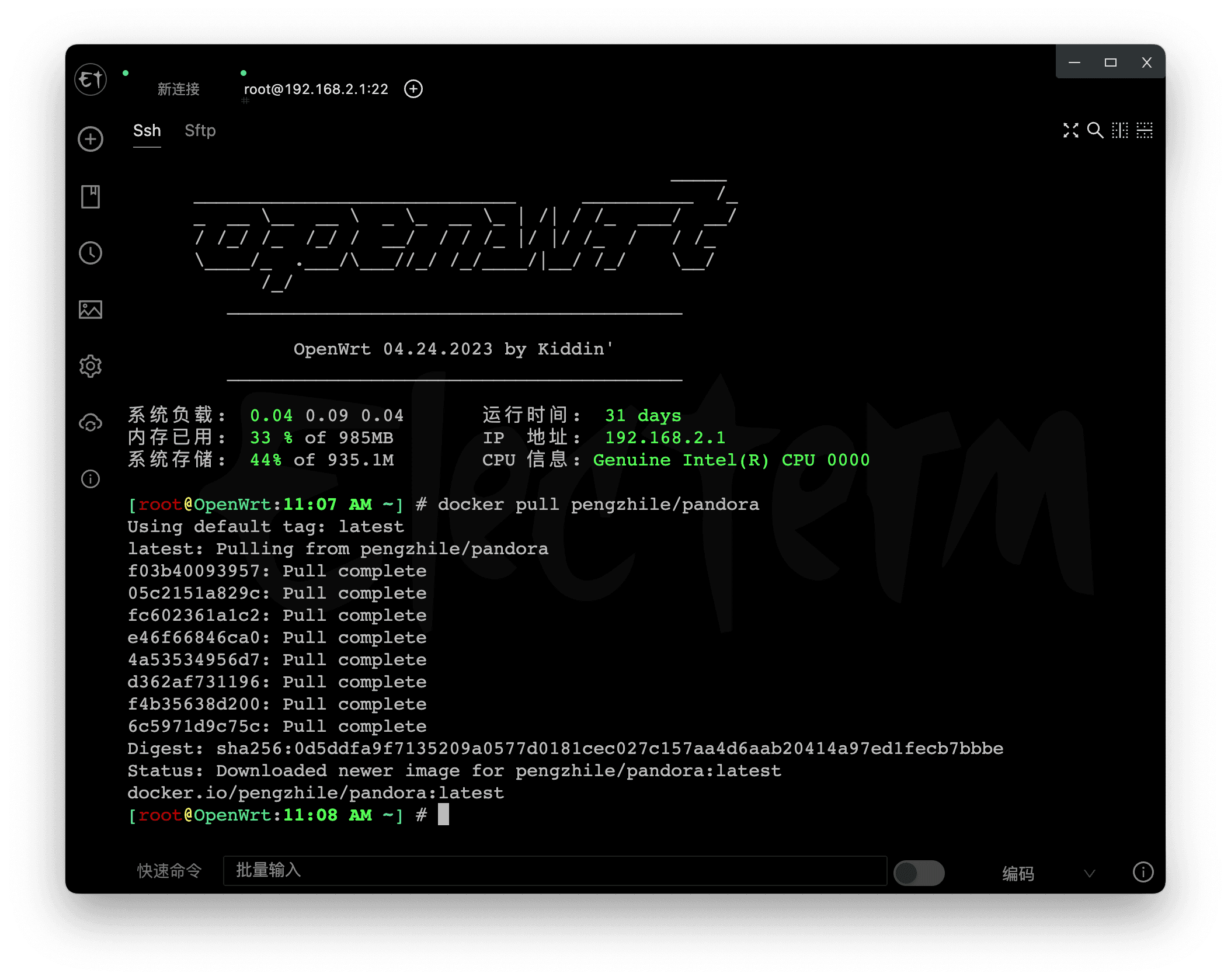
運行鏡像#
docker run -e PANDORA_CLOUD=cloud -e PANDORA_SERVER=0.0.0.0:8899 -p 8899:8899 -d pengzhile/pandora
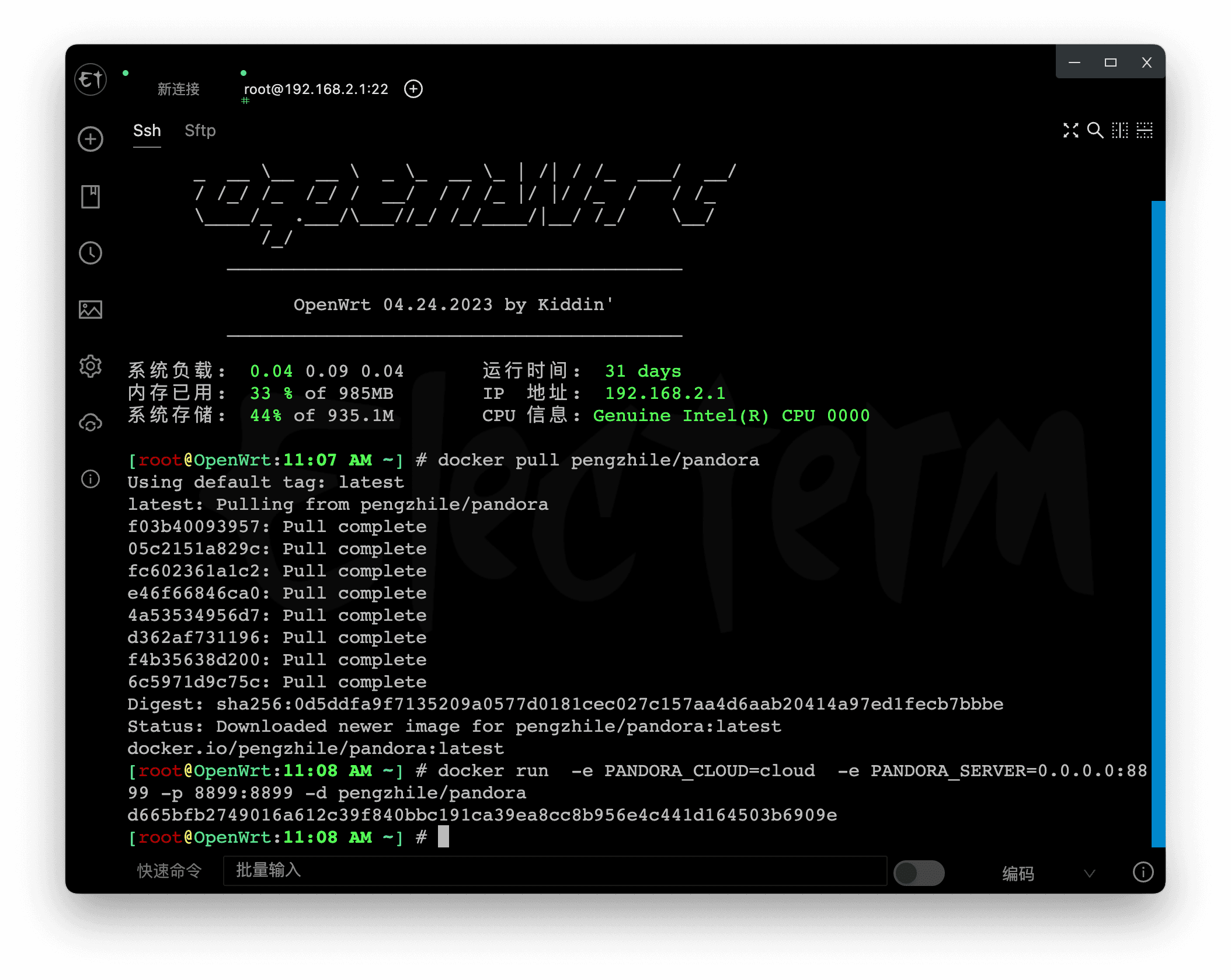
更多 Docker 環境變量請看: pandora 環境變量
獲取 Access Token#
-
官方登錄,然後訪問 這裡 拿
Access Token有效期14天 -
也可以直接用 OpenAI 帳號登錄
打開http:// 網關:8899/
我使用Access Token
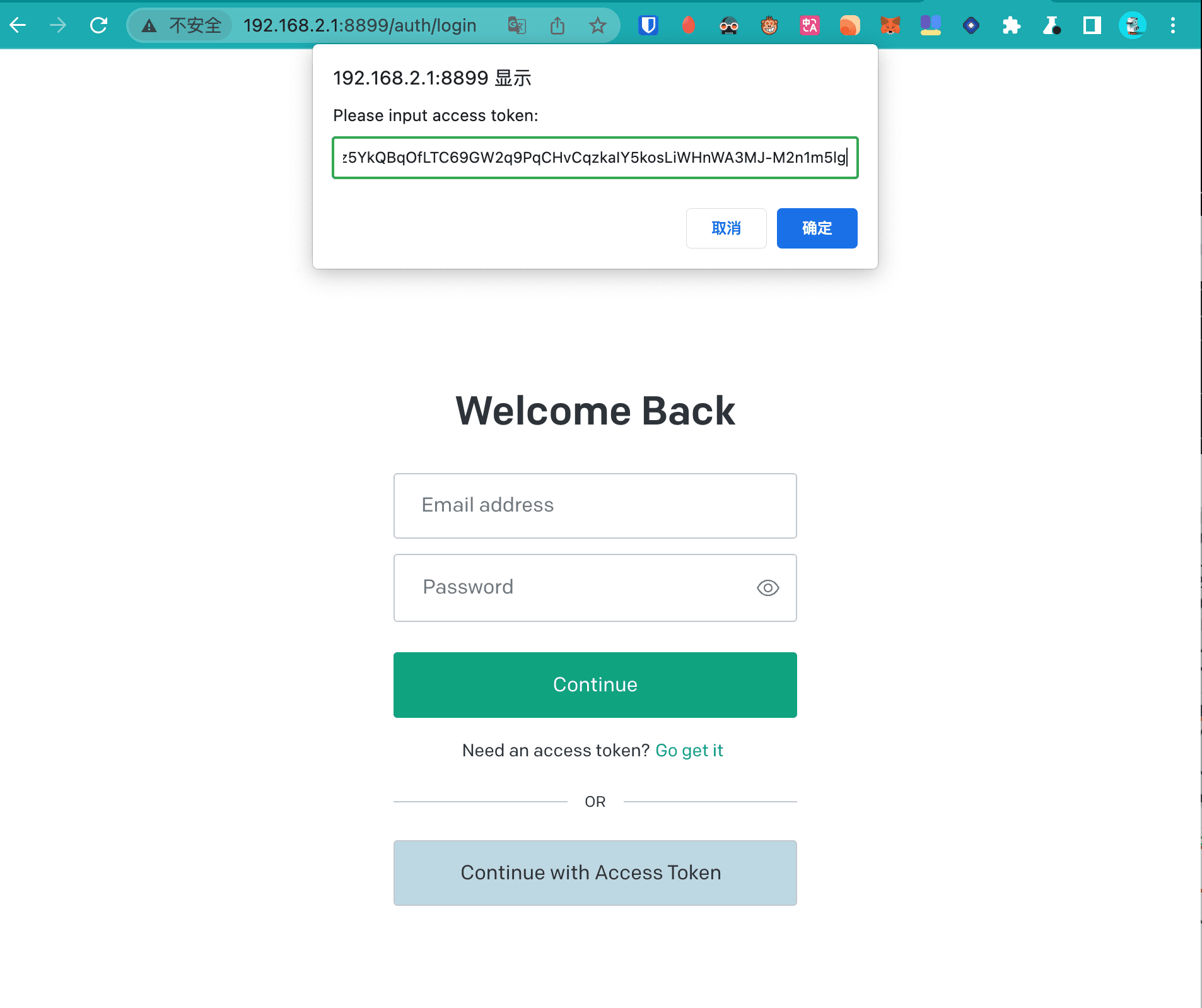
搞定,使用 cloud 模式,和 ChatGPT 官網無異,聊天記錄同步更新,比官網穩定快捷。

設置開機啟動 (非必須)#
-
使用 /etc/rc.local 文件來執行自定義的啟動腳本
-
找到
/etc/rc.local文件 -
在文件的末尾添加以下內容
#!/bin/sh
/etc/init.d/dockerd restart # 重啟Docker服務
sleep 10 # 等待10秒,確保Docker服務已啟動 docker start my_container # 啟動Docker容器
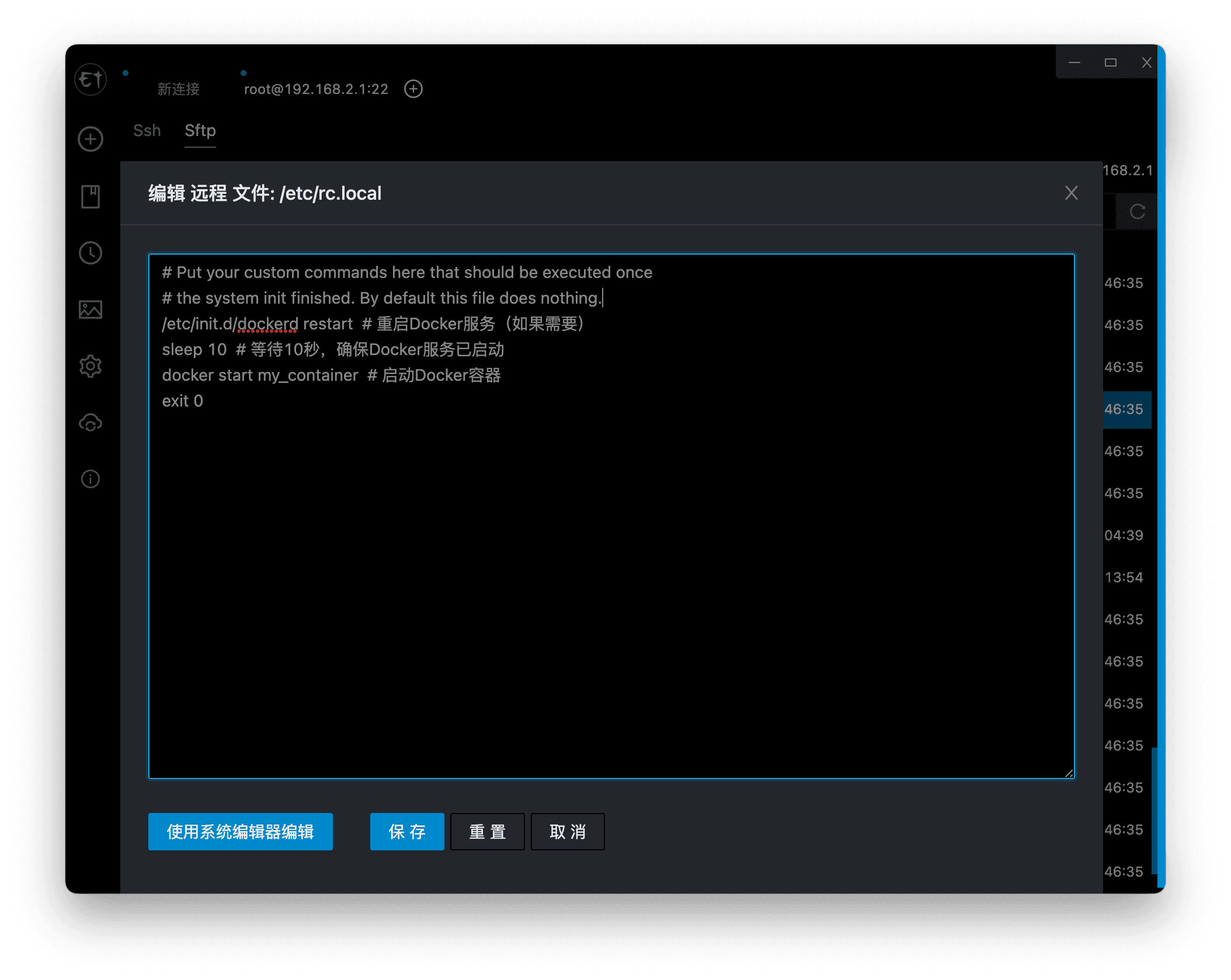
把上面的 docker start my_container 替換成 openwrt Docker 裡的容器 ID 比如我的是 3c3ab7807401
docker start 3c3ab7807401

- 保存並關閉文件。
授予/etc/rc.local文件執行權限:
chmod +x /etc/rc.local